在火狐firefox浏览器中点击下载链接会自动用其下载功能下载,如果点击下载链接,像 ie 一样自动打开迅雷下载,应该怎么设置?众所周知,firefox 与 ie 不同,ie 很多功能设置一下就行......
2023-08-04 384 firefox浏览器迅雷插件
腾讯会议就能很好的提供了这么一个会议平台,不仅可以语音会议还可以视频会议,在视频会议的时候,我们就会用到视图,会议构成中有一个主持人,我们在用到视图的时候怎么样才能能让视图画面跟主持人布局一样呢,布局不一样,观看效果就不一样,主持人在讲解内容的时候我们就不能对应,把视图设置成与主持人一致,我们开会的时候就会更好的加入到会议里,下面就让我们一起来学习一下腾讯会议演讲者视图的设置方法吧。

1、首先打开PPT,鼠标右键单击出现选项,选择显示演示者视图。
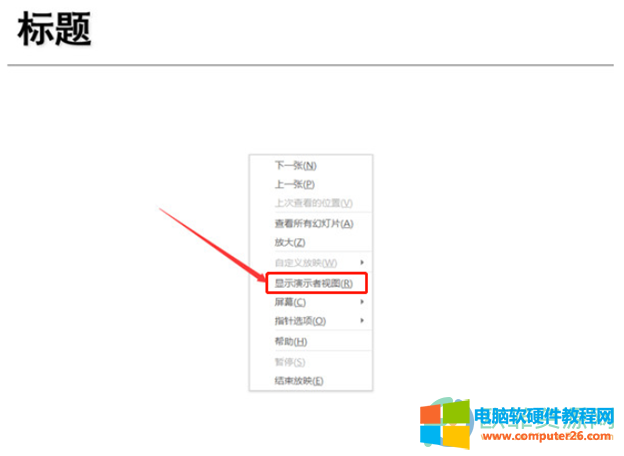
2、弹出新页面点击右上角的小窗口。
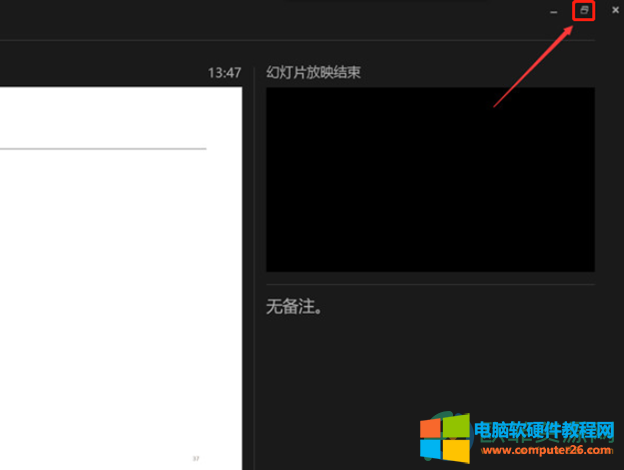
3、接下来打开腾讯会议,点击左下角的共享屏幕。
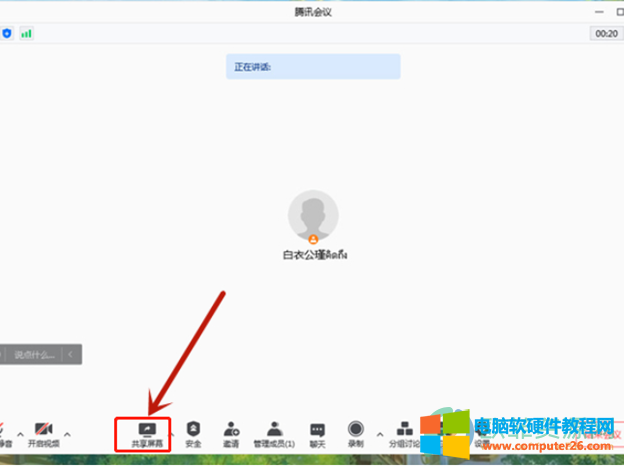
4、选择要共享出来的PPT 就可以了。
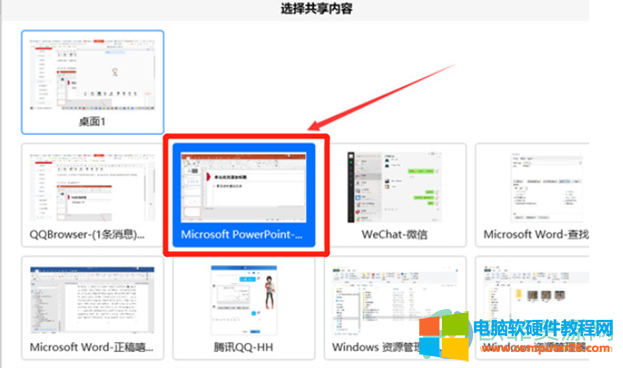
想要设置腾讯会议的视图,只需要打开PPT,鼠标右键单击出现选项,选择显示演示者视图;弹出新页面点击右上角的小窗口;接下来打开腾讯会议,点击左下角的共享屏幕;选择要共享出来的PPT。这就是简单又方便的操作过程,不会的朋友快来试试吧。
标签: 腾讯会议视图布局
相关文章

在火狐firefox浏览器中点击下载链接会自动用其下载功能下载,如果点击下载链接,像 ie 一样自动打开迅雷下载,应该怎么设置?众所周知,firefox 与 ie 不同,ie 很多功能设置一下就行......
2023-08-04 384 firefox浏览器迅雷插件
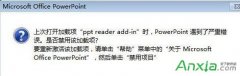
PPT显示powerpoint发现无法更正的错误解决方法。大家是不是有时在使用PowerPoint 2003的时候,会遇到PowerPoint 发现无法更正的错误。最好保存演示文稿并退出,然后再启动PowerPoint。提示。不......
2016-10-08 204 PowerPoint技巧 ppt技巧 ppt PowerPoint教程 幻灯片 poweroint poweroint技巧 PPT模板 poweroint模板

当需要快速查看一些系统信息(如 Windows 系统当前安装的 .net 版本是什么),可以在 ie地址栏输入 javascript 命令回车之后,就会弹出当前安装的所有 .net 版本。 在 ie 地址栏也可以执行......
2017-04-29 200 IE浏览器
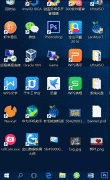
Windows 系统中自带的 IE浏览器,你一定很熟悉,有人对他又爱又恨,近几年IE的份额直线上升。在忽视其他浏览器很长一段时候后,微软不仅仅为IE添加了很多新特性,而且还让IE变的越......
2018-04-18 206 IE浏览器
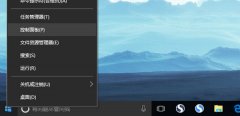
搜狗浏览器兼容模式停止工作怎么办?微软为Win10用户推送了一个紧急修复Flash漏洞的补丁,根据部分用户反馈,安装了该补丁后在兼容模式会出现崩溃或卡死的问题。后续我们发现,所......
2017-04-06 201 搜狗浏览器